Dodaj własną magię do wideo za pomocą edytorów wideo na komputery Mac
W dzisiejszych czasach udostępnianie wideo zyskało znacznie więcej uwagi i popularności niż kiedykolwiek. Na dzień dzisiejszy platformy udostępniania mediów już zdominowały świat przez burzę i wydaje się, że nic ich nie powstrzyma. Gdy zaczyna się nudzić, musimy bawić się oglądaniem filmów lub robieniem filmów. Z tego powodu wzrosło również zapotrzebowanie na edytory wideo, aby ulepszyć Twój film, a także stać się bardziej atrakcyjny. Ale jeśli pójdziesz i poszukasz najlepszych Edytor wideo na Maca na rynku jest z czego wybierać. Więc teraz zamiast próbować szczęścia, wybierając różne narzędzia do użycia. Zebraliśmy teraz różne opcje, które możesz wybrać. I tak trzymaj piłkę, a my sprawimy, że wyszukiwanie edytorów będzie dla Ciebie łatwiejsze niż kiedykolwiek. Bez dalszej zwłoki przejdźmy do najlepszych narzędzi, które zapewniają niesamowite wyniki i funkcje edycji, na których możesz polegać.

Część 1. Fenomenalny edytor wideo Premium dla komputerów Mac (wersja płatna)
Fenomenalny konwerter jest teraz gotowy, aby Ci pomóc i wykonać pierwszy krok edycji wideo. FVC Video Converter Ultimate jest najlepszy w pracy z konwersją i edycją. Ten komputer i Edytor wideo na Maca już pomaga użytkownikom, którzy mają problem z ulepszaniem swoich filmów i dźwięku. Ponadto to narzędzie jest wszechstronnym edytorem, co oznacza, że zapewnia zaawansowane funkcje, jakich nikt nie zna. Można go używać z instrukcjami punktowymi. Tak więc, jeśli chcesz mieć wyjątkowe wrażenia podczas edycji, nawet jeśli jesteś początkującym, spróbuj użyć tego narzędzia. Wykonując poniższe kroki przewidziane dla użytkowników, którzy uwielbiają wyróżniać swoje wideo od innych.
Krok 1. Kliknij przycisk pobierania dla komputerów Mac i zainstaluj go. Zainstaluj go, wykonaj szybką konfigurację i uruchom go teraz.
Darmowe pobieranieW systemie Windows 7 lub nowszymBezpieczne pobieranie
Darmowe pobieranieW przypadku systemu MacOS 10.7 lub nowszegoBezpieczne pobieranie
Krok 2. Jeśli ostateczny konwerter już działa w twoim systemie. Kliknij Dodaj pliki lub ikonę + pośrodku, aby dodać plik wideo, który chcesz edytować.
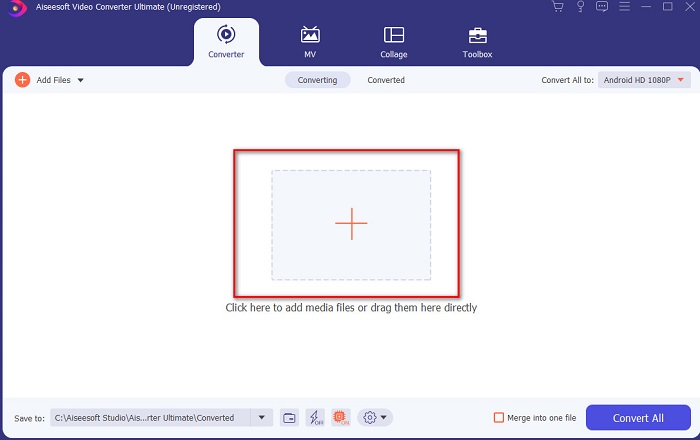
Krok 3. Następnie kliknij różdżka przycisk, aby edytować i zdziałać magię na filmie. Istnieje wiele opcji, które możesz dodać do swoich filmów, takich jak filtry, efekty, przycinanie i tak dalej. Aby zapisać wprowadzone zmiany, kliknij OK.

Krok 4. Aby wyeksportować wideo, które edytowałeś wcześniej, kliknij Skonwertuj wszystko. I poczekaj minutę, aż skończysz.

Krok 5. Na wyświetlaczu pojawi się folder z edytowanym filmem. Kliknij go, aby obejrzeć i jeśli chcesz połączyć go z innym filmem. Możesz także sprawdzić niesamowite połączenie wideo w zestawie narzędzi.

Część 2. Inne przydatne edytory wideo dla komputerów Mac (darmowa wersja i wstępnie zainstalowane narzędzie)
1. iMovie

iMovie jest preinstalowanym darmowy edytor wideo dla komputerów Mac więc jeśli masz napięty budżet, możesz to wykorzystać. Chociaż to narzędzie zapewnia średni zakres funkcji edycyjnych, nadal brakuje mu zaawansowanych funkcji, takich jak śledzenie ruchu. Ale nadal jest to dobry edytor, nie najlepszy, nadal możesz go używać za darmo na Macu. Ponadto, jeśli chcesz mieć profesjonalne wyniki, musi to być ostatnia deska ratunku. Ponieważ zapewnia tylko podstawową edycję, której można użyć do edycji prostych filmów. Ponadto jest on preinstalowany bezpłatnie, więc nie trzeba pobierać żadnej aplikacji innej firmy, aby przeprowadzić edycję.
Plusy
- Łatwe do zrozumienia narzędzie.
- Edytor natywny dla użytkowników komputerów Mac.
Cons
- Brakuje większości zaawansowanych funkcji, których potrzebuje profesjonalista.
- Nie jest to najlepsze narzędzie, jeśli chcesz udostępnić wysokiej jakości wideo.
2. Avidemux

Avidemux jest edytor wideo w zwolnionym tempie dla komputerów Mac a także zapewnia wydajność. Zapewnia proste funkcje edycji, ale iMovie ma wiele do zaoferowania niż ten edytor. I tak, kiedy wchodzisz na główną stronę tego narzędzia, nie jest idealnym rozwiązaniem, aby podawać informacje o sobie, ponieważ nie jest ono chronione. Tak więc, jeśli spróbujesz podać dane osobowe, takie jak konto bankowe, istnieje duża szansa, że zostaniesz zhakowany. Mimo to nadal zapewnia przyzwoitą edycję filmów, których będziesz potrzebować, ale jeśli jesteś profesjonalistą, jest na dobrym poziomie edycji.
Plusy
- Funkcje edycji są w porządku.
- Obsługuje wiele typów plików do edycji.
Cons
- Nie jest to najlepszy wybór, jeśli jesteś profesjonalistą w edycji, ponieważ brakuje w nim zaawansowanych funkcji.
- Interfejs narzędzia też jest nudny.
3. Kden na żywo

Inne Edytor wideo na Maca które można w zasadzie pobrać na komputer, to Kden na żywo. To narzędzie ma zdolność, którą powinien mieć edytor. Ale drobne i poważne błędy lub błędy nadal występują, gdy próbujesz uzyskać do niego dostęp. To narzędzie jest znacznie lepsze do użycia na PC niż Mac, ponieważ zyskuje więcej zwolenników na PC. Podczas gdy na Macu jest tam prezentowana stara wersja narzędzia, ale działa. Chociaż może to wyglądać na to, że nie pomoże z powodu problemu z błędami lub braku funkcji edycji. Ale nadal całkiem uczciwie jest nauczyć się korzystać z tego narzędzia.
Plusy
- Obsługuje wszystkie znane platformy.
- Nie musisz płacić, ponieważ jest bezpłatny.
Cons
- Filmy, które będziesz tu edytować, mają małą szansę na wyróżnienie się.
- Ma wiele problemów technicznych, które nie zostały jeszcze naprawione.
Część 3. Często zadawane pytania dotyczące edytora wideo Mac
Jak łączyć różne filmy w iMovie?
Jeśli chcesz połączyć dwa lub więcej filmów, które nagrywasz osobno na iPhonie, spróbuj użyć iMovie, aby je połączyć. Aby dowiedzieć się więcej o Scalanie iMovie musisz przejść do tego linku.
Dlaczego edytujemy nasze filmy?
Edycja wideo jest znana jako postprodukcja, w której poprawiasz swój film i usuwasz niepotrzebne klipy. Ten krok jest bardzo ważny, ponieważ pomoże to Twojemu filmowi być bardziej imponującym i wyróżniającym się niż inne. Nawet jeśli masz niesamowite treści, jeśli Twój edytowany film nie jest tak dobry, przyciągnie mniej uwagi do innych.
Jak edytować GIF-y na Macu?
Chociaż iMovie może edytować filmy, ale nie GIF-y. A teraz zebraliśmy różne narzędzia, których możesz użyć do edycji GIF-ów na Macu. Więc oto 9 najlepszych programów do edycji, których możesz użyć do edycji GIF-ów.
Wniosek
Gdy dobiegamy końca, możesz teraz dokonać własnej edycji za pomocą narzędzi wymienionych w tym artykule. Chociaż nie wszystkie narzędzia mogą zapewnić fenomenalną funkcję edycji, której potrzebujesz. Ale nie porównuj Video Converter Ultimate ponieważ to narzędzie ma wiele do zaoferowania. Jeśli więc chcesz zaimponować widzom swojego filmu, użyj najlepszego narzędzia, aby uzyskać niesamowity efekt.



 Video Converter Ultimate
Video Converter Ultimate Nagrywarka ekranu
Nagrywarka ekranu


